- Hogyan kell tükrözni az iPhone-t PC-re
- Az Android átküldése Windows rendszerre
- Az iPhone tükrözése a Windows rendszerre
- A Samsung képernyőtükör nem működik
- Mirror App iPhone-ra
- Mirror alkalmazás Androidra
- Használja az AirServert
- Az iPhone tükrözése a számítógépre
- Átküldés telefonról számítógépre
- iPhone képernyőtükör nem működik
- Az iPad tükrözése PC-re
- Az iPhone tükrözése laptopra
- Képernyőtükör beállítása iPhone-on
- Tükör iPhone
- Android Mirror Macre
A legjobb tüköralkalmazások iPhone-hoz, amelyeket nem szabad kihagyni
 Frissítve: Lisa Ou / 25. május 2023. 09:15
Frissítve: Lisa Ou / 25. május 2023. 09:15Az iPhone-ommal tanítottam az unokahúgomat a matematika tárgyában. Vannak olyan leckék, amelyeket nem ért egyértelműen. De nagyobb képernyőn szeretné látni a leckét, mert rosszul lát. Segítene tükrözni az iPhone-omat a számítógépemre egy alkalmazás segítségével? Előre is köszönöm!
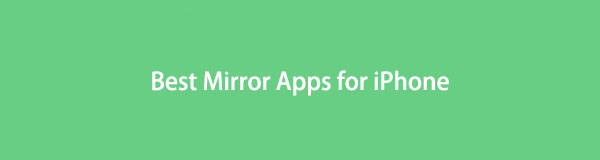
Ez a bejegyzés az Ön számára készült, mert tartalmazza az iPhone legjobb tüköralkalmazásait. Különféle tüköralkalmazások léteznek iPhone-ra, de mi a vezető alkalmazásokat szűrtük ki neked. További tartalmak és információk megtekintéséhez görgessen lefelé.

Útmutató
1. rész. Legjobb tüköralkalmazások iPhone-ra
Kezdjük felfedezni a képernyőtükör alkalmazást iPhone-okhoz. Ez a rész az Apple Store legnépszerűbb és legmegbízhatóbb képernyőtükrözési alkalmazásait keresi. Azokat a visszajelzéseket vesszük alapul, akik átélték ezeket. Készen állsz a nyomukra? Folytassa.

A FoneLab Phone Mirror segítségével hatékonyan tükrözheti az iPhone-t vagy az Androidot a számítógépre.
- Lehetővé teszi az iPhone vagy Android képernyő tükrözését a számítógépre.
- Csatlakoztassa eszközeit Wi-Fi-n, QR-kódon, PIN-kódon vagy USB-kábellel.
- Könnyedén készíthet képernyőképeket és rögzítheti a képernyőn végzett tevékenységeket.
1. lehetőség. Képernyőtükrözés Macre és PC-re
A listánk első alkalmazása a Képernyőtükrözés Macre és PC-re. A hivatalos webhely használatával tükrözheti iPhone-ját számítógépre. Nem tartalmaz túl sok információt, amikor megnyitja. Ezért azonnal folytathatja a képernyőtükrözési folyamatot. De amikor a hivatkozásra lép, meg kell nyitnia, nagyon lassan töltődik be. És látni fogja, hogy az iPhone képernyője elmosódott, ha az alkalmazás tükrözi a számítógépre.
A képernyőtükör alkalmazás iPhone-on való használatához kövesse az alábbi lépéseket.
1 lépésKeresse meg a Képernyőtükrözés Macre és PC-re alkalmazást az iPhone Apple Store-ban. Ha nem tudja, melyik alkalmazást választja, tekintse meg az alábbi ikont. Kérjük, várja meg a letöltési folyamatot; az internetkapcsolat erősségétől függően tart. Ezt követően a Nyisd ki gomb jelenik meg. Érintse meg az alkalmazás megnyitásához vagy elindításához a telefonon.
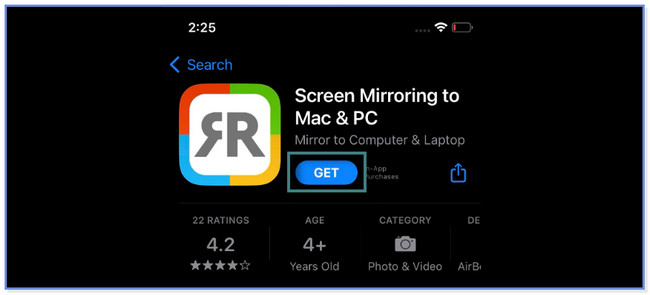
2 lépésMegjelenik a Csatlakozás a Chrome-hoz képernyő. Keresse meg az alkalmazás által a képen látható webhelyet. Megérintheti a Megosztás ikonra vagy gombra, ha más webhelyekre vagy alkalmazásokra mutató hivatkozásokat szeretne megosztani. Tartalmazza az AirDrop, Messages, Mail, Viber és egyebeket. Számítógépén írja be a kódot az iPhone készülékről. Kattints a Csatlakozás gombot az iPhone képernyőjének megjelenítéséhez a számítógépek számára.
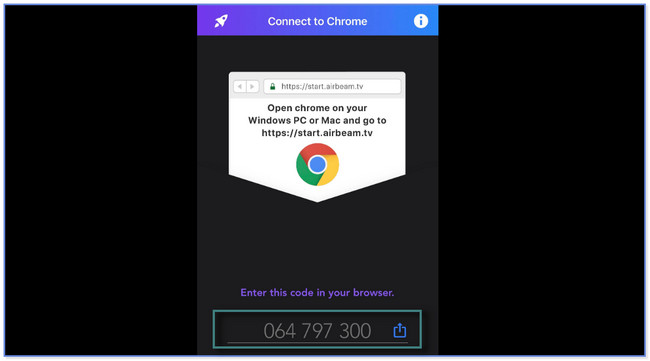
2. lehetőség: AirDroid Cast
Az AirDroid Cast egy képernyőtükrözési eszköz, amely kompatibilis iPhone és Android telefonokkal. Segítségével átküldheti a képernyőt, és fogadhat képernyőközvetítéseket más eszközökről.
Ez az alkalmazás támogatja az USB-kábelen keresztüli csatlakozást. Díjmentesen használhatod, de automatikusan megterheli, beleértve a próbaverziókat is. Ezenkívül előfordulhat, hogy ez az alkalmazás lemarad és összeomlik. Ezért a megfelelő használathoz többször újra kell indítania.
Szeretné használni ezt a képernyőtükör alkalmazást iPhone-on? Kövesse az alábbi lépéseket.
1 lépésNyissa meg az Apple Store-t. Keresse meg az AirDroid Cast kifejezést a keresősávjában. Az alábbi alkalmazásikonra hivatkozhat, ha nem biztos abban, hogy melyik alkalmazást választaná. A letöltési folyamat után indítsa el az alkalmazást iPhone-ján. Ezt követően érintse meg a Átküldés a böngészőbe gombot.
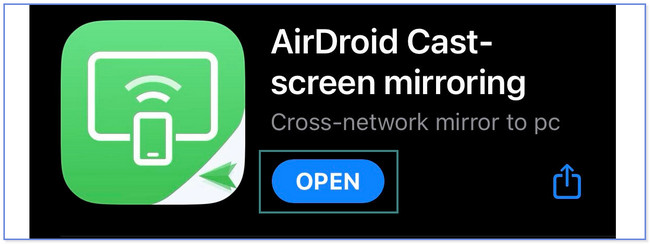
2 lépésKérjük, érintse meg a Megosztás gombra a webcast.aidroid.com webhely mellett a tetején. Válassza ki a hivatkozás helyét. Lehet választani földre száll, Üzenetek, Levél, Vibervagy Gmail.
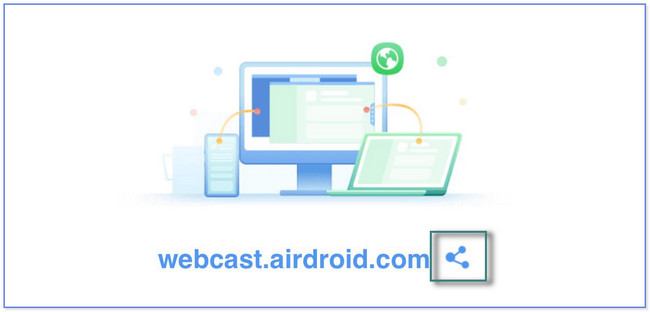
3 lépésSzámítógépén kattintson arra a linkre, amellyel megosztotta. Ezt követően érintse meg a Keresés ikont az alkalmazás jobb oldalán. Azt is beírhatja, hogy Kód a számítógép QR-kódjából a telefonon. Ezt követően kattintson a Hagyjuk gombot a számítógépen. Telefonján érintse meg a Broadcast indítása gombot, hogy megjelenítse a képernyőjét a számítógépen.
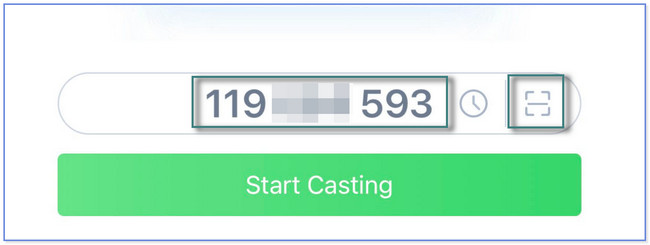
2. rész. A legjobb tükörprogram számítógépen – FoneLab telefontükör
Fontolja FoneLab telefontükör nak nek tükrözze iPhone-ját számítógépre. Ez a rész egy bónusz tipp egy harmadik féltől származó eszköz számítógépére való letöltéséhez. Annyi szórakoztató dolog ezzel a szoftverrel kapcsolatban, miközben az iPhone képernyőjét tükrözi. Ha oktatóanyagokat és bemutatókat készít, akkor ez az eszköz ajánlott. Lehetővé teszi, hogy rögzítsen, képernyőképeket készítsen, valamint szöveget és rajzokat adjon hozzá a folyamat során. Ebben az esetben hangsúlyozhat valamit a videóban. Ezenkívül 2 lehetőség közül választhat az iPhone és a szoftver csatlakoztatására: USB vagy vezeték nélkül.

A FoneLab Phone Mirror segítségével hatékonyan tükrözheti az iPhone-t vagy az Androidot a számítógépre.
- Lehetővé teszi az iPhone vagy Android képernyő tükrözését a számítógépre.
- Csatlakoztassa eszközeit Wi-Fi-n, QR-kódon, PIN-kódon vagy USB-kábellel.
- Könnyedén készíthet képernyőképeket és rögzítheti a képernyőn végzett tevékenységeket.
További tényeket kell tudnia erről a hatékony iPhone képernyőtükör alkalmazásról a számítógépen. Ha zökkenőmentes folyamatot szeretne, kövesse az alábbi lépéseket.
1 lépésTöltse le a FoneLab Phone Mirror alkalmazást a hivatalos webhelyén az Ingyenes letöltés gombra kattintva. A letöltési folyamat során legalább néhány másodpercet várni kell. Ezután kattintson a szoftver letöltési fájljára, és megjelenik egy kis ablak. Állítsa be, a preferenciáktól függően, és a számítógép azonnal elindítja.
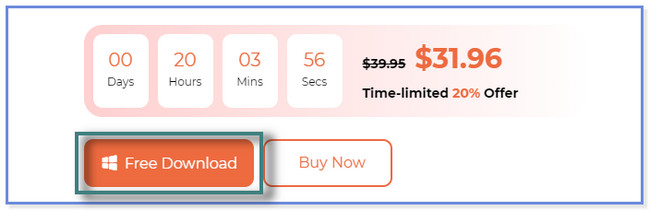
2 lépésA FoneLab Phone Mirror fő felülete megjelenik a számítógépén. Megjelenik az általa támogatott 2 operációs rendszer. Az eszköz alatt látni fogja a számítógépe nevét. Azt is észre fogja venni, hogy a számítógépe milyen Wi-Fi hálózathoz csatlakozik, beleértve annak IP-címét is. Válaszd a iOS tükör gomb a bal oldalon.
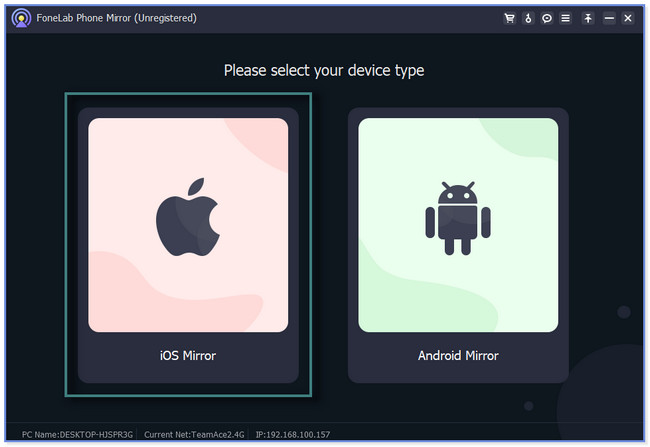
3 lépésA szoftverhez csatlakoztatnia kell iPhone-ját. Használhatja USB-kábellel vagy vezeték nélkül. Ha a Wi-Fi kapcsolatot választja, kattintson a gombra képernyő tükrözés szakasz a jobb oldalon. Látni fogja a telefon csatlakoztatására vonatkozó utasításokat. Tartalmazza az apró GIF-et a jobb oldalon.
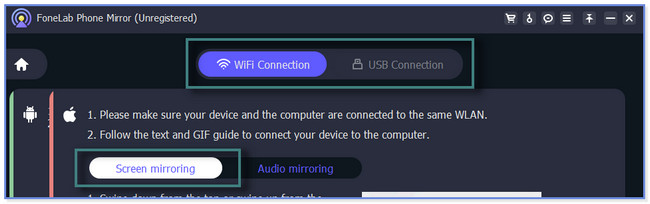
4 lépésiPhone-ján húzza lefelé a Vezérlőközpontot a tetején. Később látni fogja a telefon csempéit. Az összes közül, kérjük, érintse meg a képernyő tükrözés ikon. A telefon megkeresi vagy megkeresi a többi csatlakoztatható eszközt. Egyszer a FoneLab telefontükör megjelenik, érintse meg, és máris látni fogja az iPhone képernyőjét a számítógépen.

A FoneLab Phone Mirror segítségével hatékonyan tükrözheti az iPhone-t vagy az Androidot a számítógépre.
- Lehetővé teszi az iPhone vagy Android képernyő tükrözését a számítógépre.
- Csatlakoztassa eszközeit Wi-Fi-n, QR-kódon, PIN-kódon vagy USB-kábellel.
- Könnyedén készíthet képernyőképeket és rögzítheti a képernyőn végzett tevékenységeket.
3. rész. GYIK az iPhone-hoz készült Mirror alkalmazásról
1. Miért nem tükrözhetek egy iPhone-t a tévémre?
Számos érvényes vagy ésszerű oka van annak, hogy miért nem tudja tükrözni iPhone-ját a TV-n. Az egyik vezető szempont a használt eszközök kompatibilitása. Győződjön meg arról, hogy a használt eszköz kompatibilis az AirPlay szolgáltatással. A két eszköz közötti távolság is lényeges. Hagyjon elegendő helyet, hogy elérjék egymást. Ha a képernyőtükrözési alkalmazás továbbra sem működik, indítsa újra az eszközt.
2. USB-n keresztül tükrözheti az iPhone-t PC-re?
Mindannyian tudjuk, hogy a Windows 10 operációs rendszer rendelkezik egy Miracast funkcióval, amely kizárólag az Android telefonokhoz használható, nem az iPhone-okhoz. Nem tükrözheti iPhone-ját közvetlenül a számítógépre USB-n keresztül, ha nem használ harmadik féltől származó eszközt. Te tudod használni FoneLab telefontükör ha USB kábelt szeretne tükrözi iPhone-ját számítógépre. Töltse le a szoftvert most, ha többet szeretne megtudni róla.
Ez a bejegyzés az iPhone legjobb tüköralkalmazásait tartalmazza. Ezenkívül lehetővé teszi, hogy felfedezze a vezető és leghatékonyabb szoftvert, amellyel iPhone vagy Android telefonját tükrözheti a számítógépen: FoneLab telefontükör. Ha el akarja sajátítani ezt a képernyőtükrözési szoftvert, kérjük, töltse le most!

A FoneLab Phone Mirror segítségével hatékonyan tükrözheti az iPhone-t vagy az Androidot a számítógépre.
- Lehetővé teszi az iPhone vagy Android képernyő tükrözését a számítógépre.
- Csatlakoztassa eszközeit Wi-Fi-n, QR-kódon, PIN-kódon vagy USB-kábellel.
- Könnyedén készíthet képernyőképeket és rögzítheti a képernyőn végzett tevékenységeket.
